最新下载
热门教程
- 1
- 2
- 3
- 4
- 5
- 6
- 7
- 8
- 9
- 10
小米路由器怎么设置?小米路由器设置方法图解
时间:2022-06-28 23:24:36 编辑:袖梨 来源:一聚教程网
1.首先接通小米路由器电源,将宽带线路与小米路由器蓝色“Internet接口”或“WLAN”接口相连,然后利用网线将小米路由器黑色LAN口与电脑网卡相连就可以啦。

2.接好之后我们在浏览器上输入“192.168.31.1”就可以登录无线路由器了,在此我们只要“管理密码”操作。
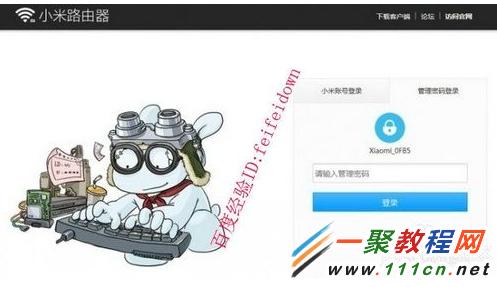
3.当然如果电脑端安装有无线网卡,我们也可以通过连接含有“Xiaomi”的热点来通过无线方式连接小米路由器。
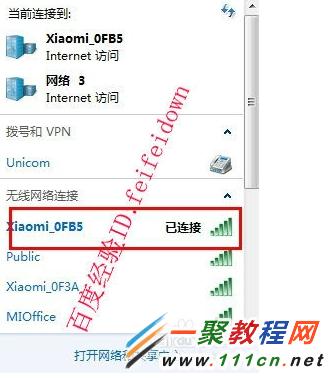
4.登录到了路由器我们点击“路由设置”——>“外网设置”然后我们输入开的带宽的帐号与密码,这个与tplink路由器一样。
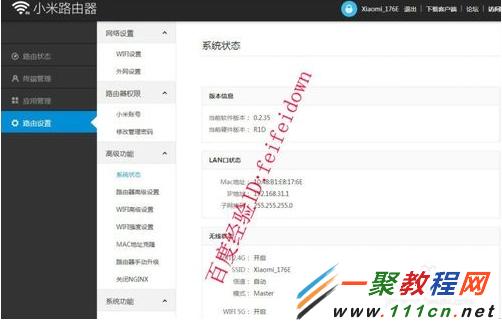
5.设置好了我们就可以点击“路由设置”->“关机&重启”进入重启了,其它的大家自行操作吧。
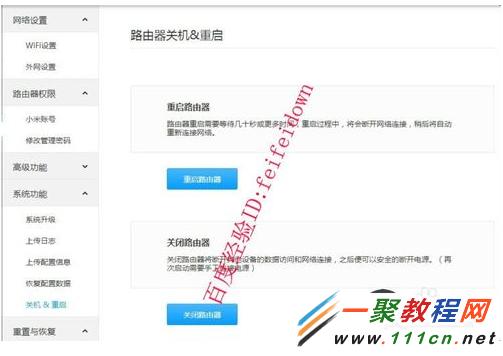
好了电脑上我们设置好了现在只要简单的在手机中搜索无线路由器,在扫描到了无线路由器之后我们找到Xiaomi开头的路由器点击加入就可以了。
相关文章
- 《弓箭传说2》新手玩法介绍 01-16
- 《地下城与勇士:起源》断桥烟雨多买多送活动内容一览 01-16
- 《差不多高手》醉拳龙技能特点分享 01-16
- 《鬼谷八荒》毕方尾羽解除限制道具推荐 01-16
- 《地下城与勇士:起源》阿拉德首次迎新春活动内容一览 01-16
- 《差不多高手》情圣技能特点分享 01-16














